Comment exécuter une machine virtuelle sous Linux
Linux / / August 05, 2021
Tout le monde sait qu’avoir une deuxième option est toujours pratique et que la même chose s’applique à tout et à tout. Lorsque vous parlez d’installer le nouveau système d’exploitation, c’est toujours une bonne idée d’avoir un système d’exploitation supplémentaire sur votre ordinateur et vous ne vous ennuierez pas non plus. La meilleure partie est que maintenant il est plus facile et plus rapide que jamais d'installer et d'exécuter simplement une machine virtuelle sur Linux. Eh bien, allons-y.
Ainsi, comme le titre l’indique, si au cas où vous êtes intéressé par l’installation d’un deuxième système d’exploitation sur votre ordinateur Linux sans système à double démarrage, ce guide est uniquement pour vous. Bien que l'option de double démarrage soit toujours disponible sur votre PC Linux, vous pouvez également installer et exécuter un machine virtuelle de manière transparente. Donc, en parlant de l'option Dual-Booting, elle peut exécuter plusieurs systèmes d'exploitation Linux sur votre PC, mais elle peut ne pas fonctionner correctement pour tout le monde.
Le redémarrage dans le système spécifique et certains autres problèmes peuvent commencer à apparaître pour les utilisateurs sur une période de temps qui n'est pas appropriée. Ces types de problèmes se produisent principalement lorsque les systèmes d'exploitation Windows et Linux ont été installés sur un PC. Alors que certains des ordinateurs les plus lents ou les plus anciens peuvent littéralement prendre beaucoup plus de temps pour démarrer dans le système.
Surtout lorsque vous utilisez un logiciel antivirus qui commence à chaque fois à analyser l'ensemble des lecteurs et fichiers du PC après le démarrage. Assez irritant. Dans ce scénario, avoir une machine virtuelle vous aidera beaucoup.
Table des matières
- 1 Qu'est-ce qu'une machine virtuelle?
-
2 Comment exécuter une machine virtuelle sous Linux
- 2.1 Machines-outils virtuelles utiles pour PC Linux
- 2.2 Quel système d'exploitation et quel outil fonctionnent le mieux sur une machine virtuelle Linux?
Qu'est-ce qu'une machine virtuelle?
Comme son nom l'indique, Virtual Machine ou VM est un environnement virtuellement créé pour les utilisateurs de PC qui offre un ordinateur virtuel système avec sa propre mémoire, CPU, stockage, interface réseau, etc. pour que l'utilisateur puisse utiliser de manière transparente un autre système d'exploitation dedans.
Il convient également de mentionner que la machine virtuelle est essentiellement installée sur le stockage physique qui est votre ordinateur réel, mais cela n'affectera pas les performances du système ou le système d'exploitation déjà en cours d'exécution.

Nous pouvons également appeler le système d’exploitation virtuel en tant que «OS invité» sur la machine virtuelle. Alors que le système d’exploitation déjà en cours d’exécution sur votre ordinateur peut être nommé «OS hôte» dans ce contexte. Non seulement cela différencie complètement le système d'exploitation installé, mais les utilisateurs peuvent également exécuter les deux systèmes sans aucun problème de démarrage, problème de stockage, problème de performance, etc.
Comment exécuter une machine virtuelle sous Linux
Ainsi, pour exécuter une machine virtuelle sur l'ordinateur, vous devez d'abord activer l'environnement de virtualisation sur votre système. Cela signifie que vous devez vérifier si votre PC Linux est capable de gérer correctement la virtualisation ou non.
- Pour ce faire, allumez votre ordinateur Linux et lancez Terminal.
- Maintenant, tapez la commande suivante et appuyez sur Entrée:
lscpu
- Ensuite, vous devez rechercher le type de virtualisation de la configuration de votre CPU. Cela ressemblera à quelque chose comme VT-x, VT-d, ou AMD-V.
- Si vous souhaitez activer la virtualisation matérielle sur votre PC, vous devrez redémarrer votre ordinateur et lancer BIOS ou UEFI mode. (L'ouverture du mode BIOS ou UEFI varie en fonction du matériel. Cependant, vous pouvez généralement y accéder en utilisant le Effacer clé ou F2 touche en appuyant plusieurs fois lorsque l'ordinateur lance le redémarrage)
- Dirigez-vous vers le Avancée option dans le BIOS> Vérifiez la Virtualisation ou VT-x / VT-d ou AMD-V. (selon le type de matériel)
- Utilisez donc les touches fléchées pour parcourir les options et appuyez sur Entrée pour en sélectionner une.
- Enfin, appuyez sur F10 une fois pour enregistrer et quitter le mode BIOS.
- Votre ordinateur redémarrera normalement dans le système.
À présent, en parlant des machines-outils virtuelles, il existe quelques outils et méthodes appropriés que nous avons mentionnés ci-dessous.
Machines-outils virtuelles utiles pour PC Linux
Ainsi, une fois la virtualisation matérielle activée sur votre PC Linux, vous aurez besoin d'un outil pour créer facilement la virtualisation sur le système existant. Nous allons jeter un coup d'oeil.
1. Gestionnaire Oracle VM VirtualBox
Avec plusieurs options de visualisation, VirtualBox peut créer une machine virtuelle sur l'ordinateur. Il stocke également les machines virtuelles sous forme d'images disque et propose une virtualisation assistée par logiciel / matériel, en stockant les machines virtuelles sous forme d'images disque. Par conséquent, les utilisateurs peuvent facilement sauvegarder ou transférer des données entre d'autres ordinateurs ou des machines-outils virtuelles.

Vous pouvez obtenir le Oracle VM VirtualBox Manager ici gratuitement. VirtualBox peut facilement fonctionner sur les distributions Windows et Linux (32 bits et 64 bits). Désormais, les utilisateurs peuvent également installer macOS sur VirtualBox après avoir testé la configuration sur un PC Hackintosh.
2. Utiliser QEMU pour exécuter une machine virtuelle Linux
Vous pouvez également utiliser QEMU pour exécuter la machine virtuelle Linux ARM en tant que système d'exploitation sur votre ordinateur. Il est également compatible avec Android, Raspberry Pi, tout autre système non Linux (RISC OS) car le processus de configuration est très rapide pour les lignes de commande.
QEMU signifie «Quick Emulator» et avec l’utilisation de quelques lignes de commande, la machine virtuelle et son système d’exploitation peuvent être prêts en quelques minutes environ.
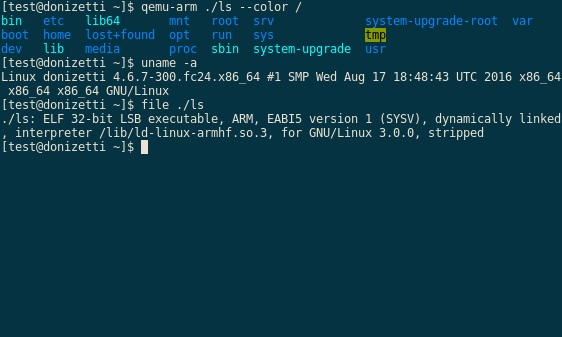
- Afin d'installer QEMU pour gérer la virtualisation matérielle, ouvrez le terminal et tapez la ligne de commande suivante, puis appuyez sur Entrée:
sudo apt installer qemu qemu-kvm libvirt-bin
- Ensuite, le QEMU vous offrira une interface utilisateur graphique (GUI) pour exécuter une machine virtuelle Linux sur votre PC sans taper de commandes comme QtEmu ou AQEMU ou JavaQemu. (QtEmu est recommandé)
3. Lecteur VMware Workstation
Le VMware Workstation Player signifie également VM Player qui offre la virtualisation pour le type de système x64 exécutant Microsoft Windows, Linux. Vous pouvez téléchargez le VMware Workstation Player ici. Gardez à l'esprit qu'il n'exécute pas le système ARM.
Quel système d'exploitation et quel outil fonctionnent le mieux sur une machine virtuelle Linux?
Cela dépendra du système d'exploitation que vous exécuterez sur le PC Linux VM (Virtual Machine). Cependant, Ubuntu ou Lubuntu (Light Version of Ubuntu) s'adaptera parfaitement aux outils Linux VM. Bien que l'outil VirtualBox soit une bonne option pour la plupart des utilisateurs, car il s'agit d'un outil open source plus simple.
C’est tout, les gars. Nous supposons que ce guide vous a été utile. Pour plus d'informations, vous pouvez commenter ci-dessous.
Subodh aime écrire du contenu, qu'il soit lié à la technologie ou autre. Après avoir écrit sur un blog technologique pendant un an, il en devient passionné. Il adore jouer à des jeux et écouter de la musique. Outre les blogs, il crée une dépendance aux versions de PC de jeu et aux fuites de smartphones.


![Comment installer Stock ROM sur Qmobile infinity D [Firmware Flash File]](/f/76fc29c5666eb09b51b3b4ec7c1e23d4.jpg?width=288&height=384)
